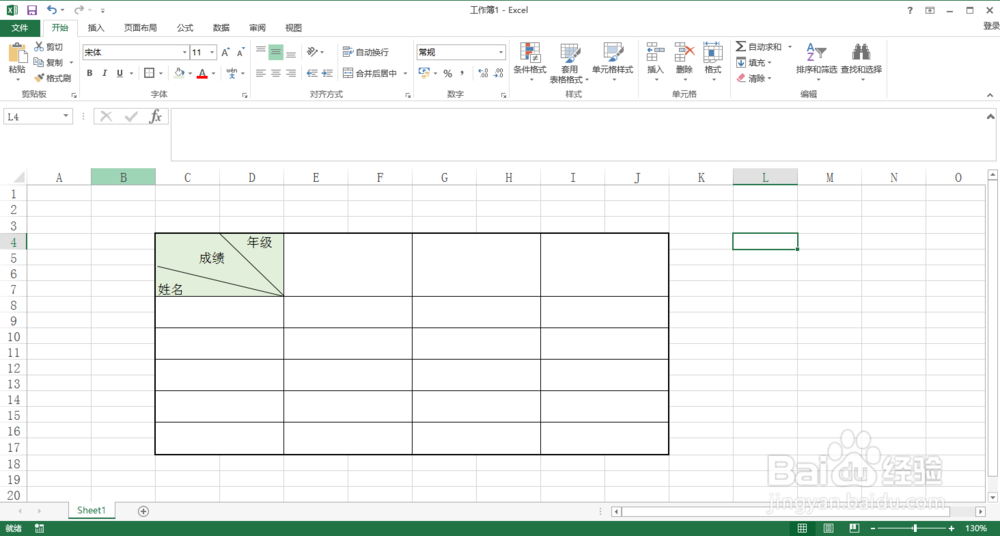1、以Excel为例,如下图,假设红框内是我们需要制作的表头
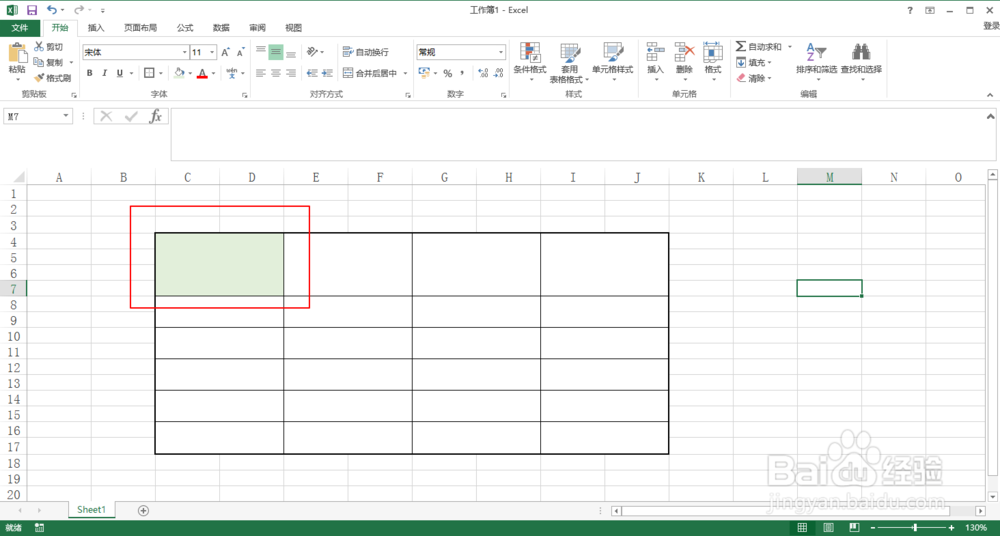
2、选中需要制作为表头的单元格,依次找到【插入】-【形状】-【线段】,在选中的单元格内画出两条线段,如下图,
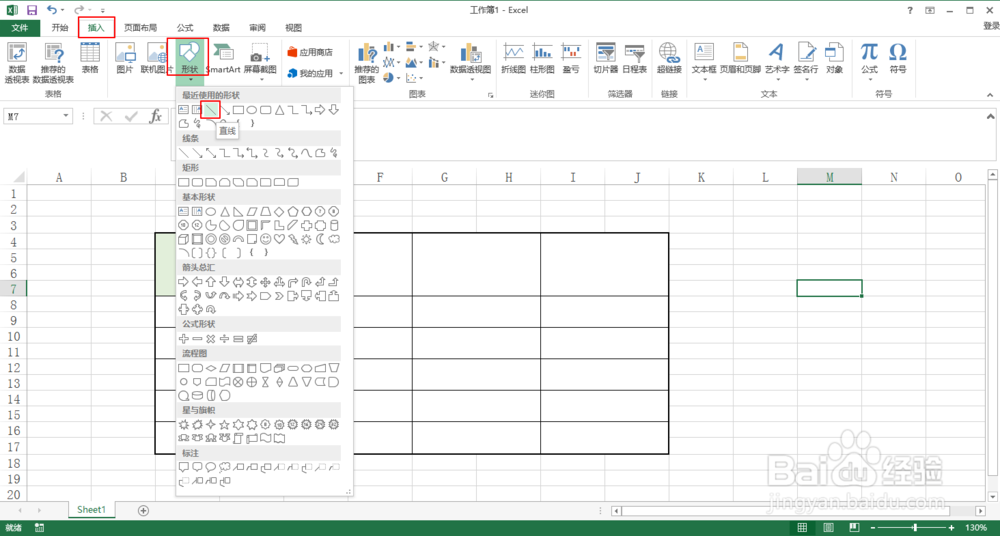
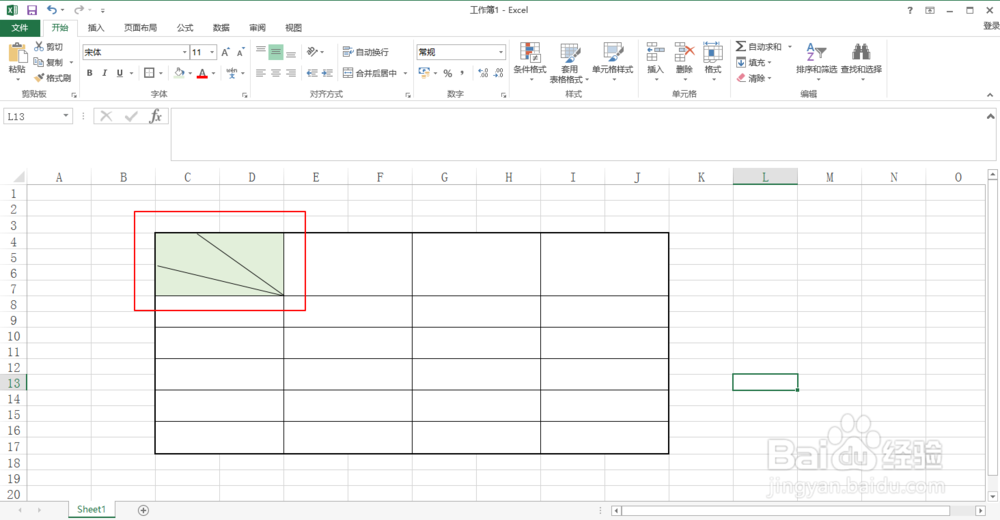
3、在需要制作表头的单元格内,依次输入想要的文字,例如“年级、成绩、学号”,需要注意在Excel中不能通过回车键(Enter)换行,需要使用“Alt+Enter ”的组合键换行,
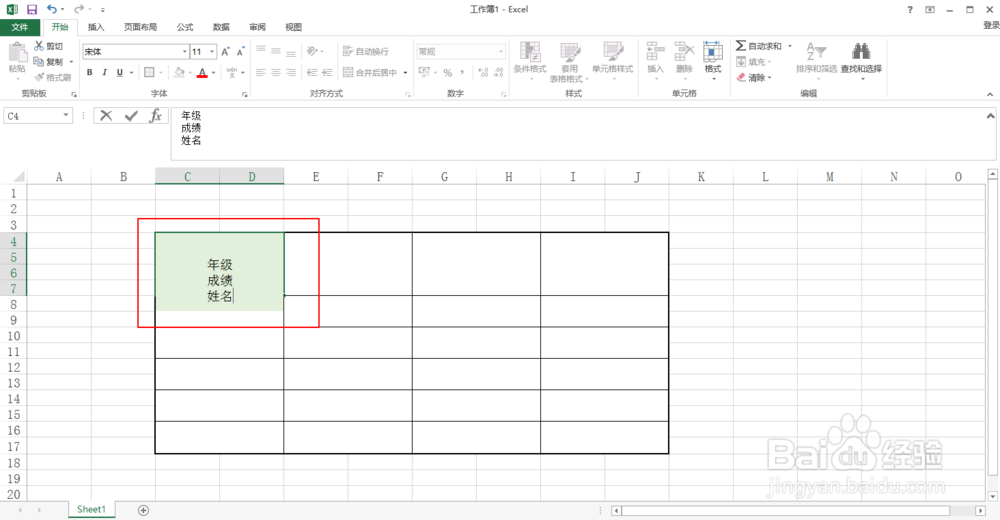
4、输入展示的文字后,选中单元格,依次找到【开始】-【对齐方式】中的“顶端对齐”和“左对齐”,如下图,
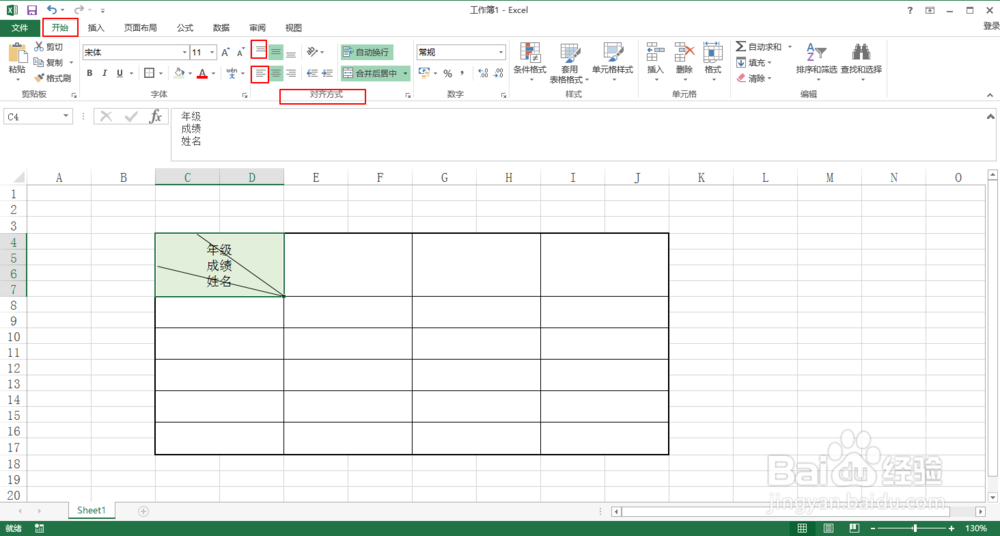
5、接下来调整字符的位置,鼠标光标依次移动到“年级”、“成绩”、“姓名”前,输入空格键,通过加空格的方式调整字符的位置,如下图,这样表头就做好啦。